Page 1

BUFFALO 质保声明
该 Bualo 产品自购买日起提供 1 年有限质保。此项保证不包含非 Bualo Technology (Bualo Inc) 安装的元件。如果 Bualo 产品在质保期内发生故障,倘若产品未经过误用、滥用或者非
Bualo Technology (Bualo Inc) 授权的改装、修改或维修,Bualo Technology 将自行酌定免费维修或者更换该产品。在退回产品时,请附含您的原始购买凭证。如果您未提供购买凭证,我
们将无法处理您的退回请求。退回 Bualo Technology 的产品由购买方负责运输。Bualo 产品线所有明示的或暗示的担保(包括但不限于适销性担保和用于特定用途的适用性担保)仅限于在
上面的期限内有效。
在任何情况下,Bualo Technology (Bualo Inc) 均不应以任何方式对用户在使用 Bualo 产品时或因不能使用
的或因果性的损害。
Bualo Technology (Bualo Inc) 不应对任何此类数据承担责任,并且不应对在产品被用户占有期间此类数据的损坏或损失承担任何责任。Bualo Technology (Bualo Inc) 保留无需通知任何个
人或团体修改或更新其产品、软件或文档的权利。
<重要注意事项>
Bualo Technology 产品受限于购买的国家/地区。
请持您的购买收据凭证获得质保支持。在退回所有存在缺陷的产品时,应当附含购买凭证的副本。
当用户因使用该产品、其附带的软件或文档而引致直接的、间接的、特别的、偶然的或后果性的损害时,在任何情况下,Bualo Technology (Bualo Inc) 所承担的责任都不应超出购买该产品
的价格。Bualo Technology (Bualo Inc) 不为任何产品提供退款。
Bualo
产品而遭受的损害负有责任,包括任何利润损失、存款损失或者其他偶然
Bualo Technical 支持信息:
(请在致电 Bualo 技术支持时手持您的购买凭证。)
Bualo Technology 产品的技术支持和固件升级仅限于购买的国家/地区。如需确定您的支持细节和联系信息,请参见下面的信息:
[中国]
电话:86-800-820-8262
电子邮件:support@bualo-china.com
关于环境保护使用期限的标注
35011548 ver.01 1-01 C20-007
GX-DVI/U2B-AP Quick Setup Guide
衷心感谢您对本产品的选购。为了能够正确地使用本产品,请先阅读本指南,并请在阅读后妥善保管。
Step
1
如有缺少,请与购买本产品的销售店联系。
□本产品..................................................1个
电源指示灯
USB Bus power 在打开电源时,亮绿灯。
数据传送时,绿灯闪烁。
□GX-DVI/U2B-AP Utility CD................1 张
□DVI-I→D-Sub15转换适配器................1个
□USB线缆............................................. 1根
□
Quick Setup Guide..........
确认包装箱内的物品
USB连接器
(Mini-B)
.................. 1 张
数字RGB输出端子
(DVI-I29针)
Step
3
按下图所示,把本产品与计算机和显示器连接。
< 用数字RGB连接时 >
向数字RGB输出端子连接显示器线缆。
计算机
USB连接器
(Mini-B)
本产品
数字RGB输出端子
(DVI-I29针)
< 用模拟RGB连接时 >
安装本产品
USB线缆(附属品)
显示器
显示器线缆(DVI)
本标识适用于在中华人民共和国销售的电子信息产品,
标识中央的数字为环境保护使用期限的年数。
有毒有害物质或元素
部件名称
铅 水银 镉
(Pb) (Hg) (Cd)
印刷线路板
外壳、底盘
其它(传输线、转换头、
遥控器、安装支架等)
:表示该部件的所有均质材料中的有毒有害物质的含有量均在 SJ/T11363-2006 标准所规定的限度量的要求以下。
○
×
○
×
○
○
○
○
○
○
× :表示在该部件中的至少有一种均质材料中的有毒有害物质的含有量超过 SJ/T11363-2006标准所规定的限度量的要求。
六价铬 多溴联苯
(Cr
○
○
○
Ⅵ+
)
(PBB)
○
○
○
多溴联苯醚
(PBDE)
○
○
○
Step
2
按照以下顺序安装本产品以及软件
先不要直接将本产品连接到计算机上。
按照从周边机器到计算机的顺序打开电源。
1
※请以具有电脑系统管理员权限的用户名登陆。如果使用其他用户名则无法
正常安装。
将GX-DVI/U2B-AP Utility CD插入电脑。
2
・ 使用Windows 7/Vista操作系统时,显示自动再生画面后,点击[运行Setup.exe]。
另 ,在 Windows 7操作系统下,当显示「下一程序中,允许更改本计算机吗?」时,
点击[是]。在 Windows Vista操作系统下,当显示「请允许继续运行程序」时,点击
[继续运行]。
・ 没有安装 CD 或 DVD 光驱的计算机可以利用 USB 存储器在其他装有光驱的计算机
上拷贝 GX-DVI/U2B-AP Utility CD 内容。将拷贝完毕的 USB 存储器插在计算机上后
请运行 Setup.exe 文件。
启动安装程序。
3
接下来按画面提示安装驱动器。
※在 Windows Vista/XP 操作系统下,当显
示「获取最新软件」检查图标时,点击并移
去检查图标。Windows 7 操作系统不显示
本项内容。
如果没有跳出这一窗口,请双击 GX-DVI/U2B-AP Utility CD 中的 Setup.exe 文件。
安装驱动
画面是Windows 7操作系统下的
示例。
在数字RGB输出端子上安装DVI-I→D-Sub15转换适配器。
计算机
USB连接器
(Mini-B)
本产品
数字RGB输出端子
(DVI-I29针)
DVI-I→D-Sub15转换适配器
(附属品)
※计算机最多可连接6台本产品,向6台显示器输出信息。这时、逐一识别确认后,请
从本产品第2台开始连接。在逐一识别前同时连接多台的话,可能会无法正常识
别。
●拆卸本产品时,要从计算机的USB连接器处开始拆卸。
※本产品识别完毕后在[设备管理器]中会显示以下设备。
・Windows 7/Vista 系统显示为: [USB Display Adapters]-[DisplayLink Device]
・Windows XP 系统显示为: [ 显示器适配器 ]-[DisplayLink Graphics Adapter]、
* [设备管理器]可以通过以下路径调出。
右键单击[计算机(我的电脑)]→单击[管理]→单击[设备管理器]
* 当设备管理器中本产品图标上标有“!”符号时表示安装失败。请按照以下步骤删除本程
序,再次安装。
・Windows 7/Vista 系统的路径为[开始]→[控制面板]→[卸载程序(或程序和功能)]
→选 择[ DisplayLink Graphics],点击[卸载(或者卸载或更改)]。
・Windows XP 系统的路径为[开始]→[控制面板]→[程序追加和删除] →选择
[DisplayLink Graphics],点击[更改或删除]。
USB线缆(附属品)
显示器
显示器线缆
(D-Sub15针)
[DisplayLink Mirror Adapter]
此后请按照画面提示安装驱动程序。
※跳出“改动生效需要重新启动系统。”对话框时请点击“是”,重新启动计算
机。
这样软件的安装就完成了。
右上继续
下一页继续
(1)(4)
Page 2
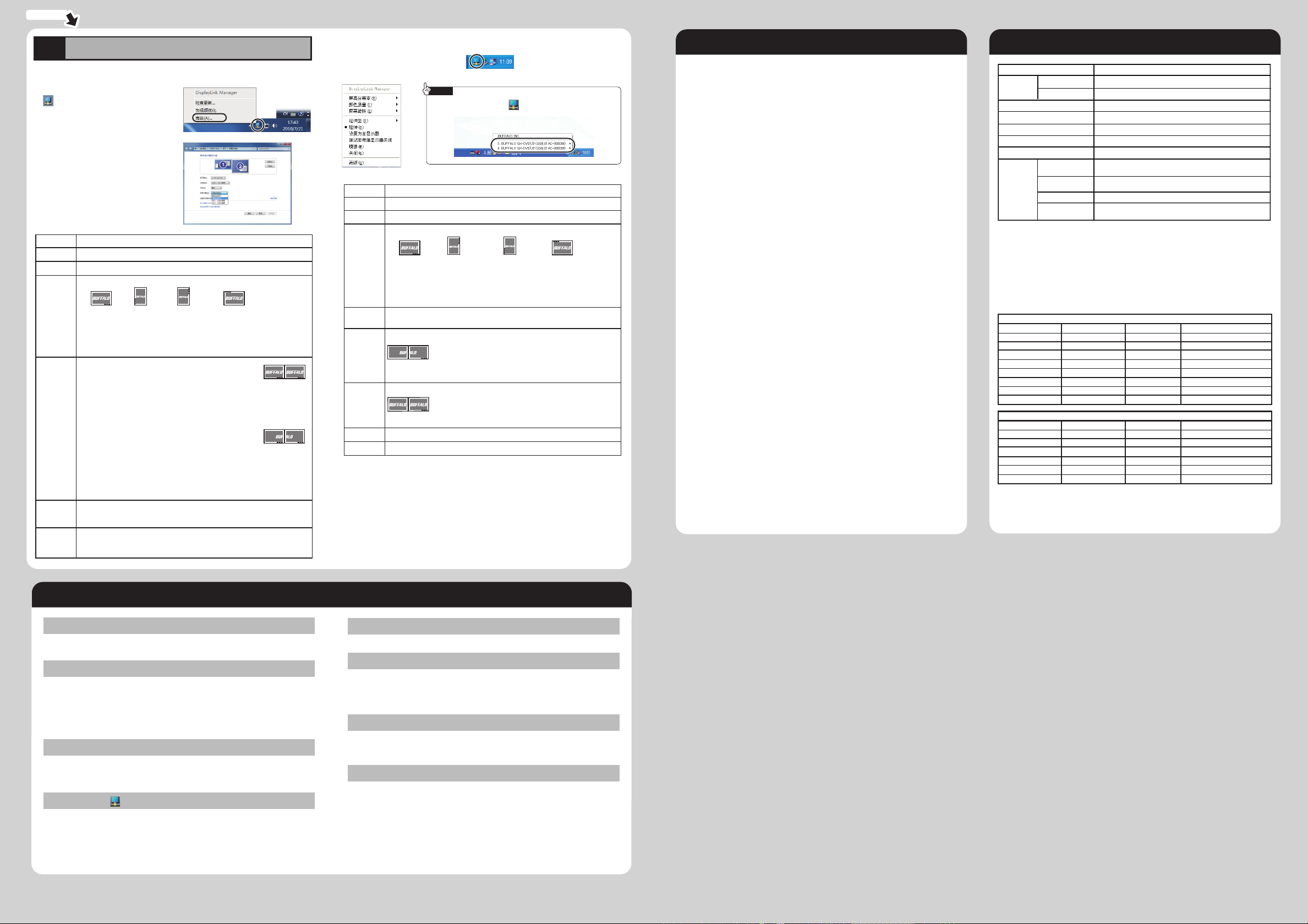
接前页
Step
4
设定显示器
■ Windows 7操作系统下的设定
设定显示器时,点击任务栏中显示的图
标 ,从显示的菜单中点击 [ 详细设定 ] ,
然后按显示画面操作。
详细设定画面的显示例
※画面为计算机连接3台显示器时的示例。
设定项目 内容
显示器
分辨率
方向
多显示器
这是您当前
的主显示器
连接多台显示器时,选择显示器。
选择本产品连接的显示器的分辨率。
旋转本产品所连接的显示器时,选择显示器的朝向。
[ 横向 ] [ 纵向 ] [ 纵向 ( 翻转 )] [ 横向 ( 翻转 ) ]
※选择 [ 纵向 ] 时,画面向右旋转 90°。把显示器向左旋转 90°,即可实现最佳
显示效果。
※选择 [ 纵向(翻转)] 时,画面向左旋转 90°。
把显示器向右旋转 90°,即可实现最佳显示效果。
[ 只在 1 上显示桌面 ][ 只在 2 上显示桌面 ]
把本产品连接的显示器画面更改为复制 ( 镜像 ) 模式。
在复制(镜像)模式下,与本产品相连接的显示器可显示与通
常同样的桌面画面。
※由于所使用的图解终端装置板不同,有时会显示「无法保存显示器的设定」,无
法进入复制 ( 镜像 ) 模式。
[ 扩展这些显示 ]
把本产品连接的显示器画面更改为双重显示器模式。
双重显示器模式下,拖放详细设定画面上部的显示器插图画
面,可向上、下、右、左更改画面的位置。
[ 断开显示器 ]
把本产品连接的显示器画面改为不显示。
把选择的显示器设定为主显示器。
※在[优化视频]中,
优化动画的播放。
■ Windows Vista/XP操作系统下的设定
设定显示器时,点击任务栏中显示的 ,依显示的菜单进行操作。
备注
连接多台本产品时,点击 图标后即显示多个
[DisplayLink Device]。请选择所要设定的产品。
菜单 内容
屏幕分辨率
颜色质量
屏幕旋转
延伸至
延伸
镜像
关闭
高级
选择本产品连接的显示器的分辨率。
选择本产品连接的显示器的像素。
旋转本产品连接的显示器画面。
[ 标准 ] [ 左转 90° ] [ 右转 90° ] [ 旋转 180°]
※选择「左转 90°」时,画面向右旋转 90°。把显示器向左旋转 90°时,即可实现
最佳显示效果。
※选择「右转 90°」时,画面向左旋转 90°。把显示器向右旋转 90°时,即可实现
最佳显示效果。
把本产品连接的显示器画面更改为双重显示器模式,可把画面选择向上、下、
右、左移动位置。
把本产品连接的显示器画面更改为双重显示器模式。
双重显示器模式下,本产品连接的显示器可扩展到邻接通常桌面画面。所要
邻接位置可从 [ 延伸至 ] 中选择。
把本产品连接的显示器画面更改为复制(镜像)模式。
复制(镜像)模式下,本产品连接的显示器可显示与通常相同的桌面画面。
把本产品连接的显示器画面设定为不显示。
显示画面设定(或画面属性)。
限制事项
本产品有以下限制事项。
■ 新识别其他 USB 机器时,画面会瞬间消失。
■ 使用的计算机不同,有时省电功能(待机或睡眠等)对本产品无效。这时,省电功能复位后,
画面有时并不显示。
■ 本产品连接的显示器不能把命令提示符进行全屏显示。需要操作内置图解终端装置的显
示器把命令提示符进行全屏显示。
■ 在双重显示器模式下使用本产品连接的显示器时,如拆卸本产品,桌面的图标即移动到内
置图解终端装置的显示器(首选显示器侧)。即便重新连接本产品,图标也不会返回本产品
连接的显示器。
■ 在 Windows 已启动的状态下使用本产品。不能显示系统启动画面、BIOS 设定画面。系统
启动画面、BIOS 设定画面的确认或操作需要使用内置图解终端装置的显示器。
■ 受杀毒软件的影响,安装 / 删除本产品驱动器时,有时显示警告信息。这时,请将杀毒软件
置于最新版本,或设定为允许安装 / 删除杀毒软件。
■ 在运行过程中更改画面的模式时,有些软件会出错。这时需要暂时结束软件并拆卸本产
品。然后再安装本产品并重新启动软件。
■ 在动画播放过程中把视频窗口移动到本产品连接的显示器上时,有些软件的动画不能正
常播放。动画播放过程中请不要把视频窗口在显示器间来回移动。
■ 因为墙纸的显示是以内置图解终端装置的显示器(首选显示器侧)为标准的,分辨率等的
设定与本产品连接的显示器不同时,有可能无法进行最佳显示。
■ 与复制(镜像)模式下的动画播放不对应。
■ 复制(镜像)模式下,DirectX、OpenGL 等的 API 不运行。
■ 双重显示器模式下,连接内置图解终端装置的显示器虽然可使用所有图解终端装置功能,
但本产品连接的显示器,DirectX、OpenGL 等 API 的部分功能则无法使用。
■ 使用硬件覆盖功能的应用程序画面不显示。
■ 对于本产品连接的显示器,受著作权保护技术保护的动画内容无法播放。
■ 使用 2 个以上的图解终端装置卡时,该环境下无法使用。
产品规格
界面
输出端子
电源
耗电量
外形尺寸
重量
运行环境
对应机型
※关于 CPU 和内存的记载,要求显示器同时连接台数为 1 ~ 3 台。同时连接 4 台以上的显
示器时,不同于上述记载(例:Windows XP 操作系统下,同时连接 4 ~ 6 台时,必须要
求 Intel CoreDuo 1.6GHz 以上、内存 1GB 以上 )。
※环境条件不满足上述要求时,受所使用的计算机应用程序环境以及其他设备的性能等因
素影响,动画有时无法顺利播放。
※Windows Vista 操作系统下使用 Aero 功能时,计算机主机的图解终端装置性能需要能够
对应 Aero 功能。
※不对应 HDCP(著作权保护技术)。
分辨率
640×480
800×600
1024×768
1152×864
1280×960
1280×1024
1400×1050
1600×1200
分辨率
1280×720
1280×768
1360×768
1440×900
1680×1050
1920×1080
数字RGB输出
模拟RGB输出
CPU
内存
对应计算机
对应OS
※进行对应分辨率以外的设定时,画面有时无法正常显示。
USB2.0 HighSpeed(计算机须为标准装载)
DVI-I29针
用DVI-I→D-Sub15转换适配器输出到数字RGB输出端子。
+5V(由USB连接器供电)
最大2.5W
50×77×22mm(不含突出部分)
约55g(仅限主机、不包含附属品)
温度:5~35℃ 湿度:20%~80%(无结露)
Windows 7/Vista:Intel Core2Duo 1.4GHz以上(必须)、2.4GHz以上(推荐);
Windows XP:Intel Celeron 1.6GHz以上或Atom 1.6GHz以上(必须)
Windows 7/Vista:1GB以上(必须)、2GB以上(推荐)
Windows XP:512MB以上(必须)、1GB以上(推荐)
标准装载USB2.0端口的 DOS/V机(OADG规格)
Windows 7(64bit, 32bit)/ Windows Vista(64bit, 32bit)/
Windows XP Service Pack2以上
对应分辨率 (4:3或5:4)
通称
VGA
SVGA
XGA
XGA+
Quad-VGA
SXGA
SXGA+
UXGA
对应分辨率 (width分辨率)
通称
HDTV 720p
WXGA
Full wide XGA
WXGA+
WSXGA+
最大高画质HD
幅形比
4:3
4:3
4:3
4:3
4:3
5:4
4:3
4:3
幅形比
16:9
5:3
16:9
16:10
16:10
16:9
对应刷新率
60/72/75
56/60/72/75/85
60/70/75/85
75
60
60/75
60
60
对应刷新率
60
60/75/85
60
60
60
60
高级设置
更改本产品连接的显示器画面的像素时,依次点击 [ 高级设置 ]→[ 监视器 ] ,
从 [ 颜色 ] 中选择 [ 真彩色(32 位)]、[ 增强色(16 位)]。
本产品连接的显示器画面不显示。
本产品被正常识别时,本产品的电源指示灯点亮变绿。不亮灯时,请参照本文表纸的 Step2
重新连接。
画面设定(画面属性)不显示。
拆卸本产品、或是把双重显示器模式改为复制(镜像)模式时,画面设定(画面属性)即不再
显示。
这时,请尝试以下操作。
1. 按住 [Alt] 并按「Tab」键,显示任务切换。按数次 [Tab] 键,选择画面属性。
2. 按住 [Alt] 并按空格键。然后按 [Enter] 键。
3. 按 1 次 [↓] 键,用鼠标把画面设定(画面属性)移动到要显示的位置。
软件画面不显示
窗口在画面以外
选择任务栏未显示的软件的窗口,右击任务栏上的窗口。从显示的菜单中点击[移动],按
1 次「↓」键,用鼠标把软件画面移动到所要显示的位置。
任务栏中不显示 图标
把本产品拆卸下来,然后重新安装到计算机上。
这时
对应分辨率不显示
把本产品拆卸下来,然后重新安装到计算机上。
不反映画面属性的设定(Windows XP)
重启后也不反映设定。
更改本产品连接的显示器设定时,要从左述菜单进行操作。进行其他的显示器设定时,点
击画面属性[设定]Tab 中的[详细设定]按钮,选择[无需重启即应用新的显示设定]。然后
再进行设定。
运行不稳定、或运行缓慢
USB 端口供电不足时,运行会不稳定或运行缓慢。这时,请拆卸其他的 USB 机器。连接了
接口供电型 USB 集线器时,请连接计算机主机的 USB2.0 连接器或自带电源型 USB 集
线器。
本产品的画面无法进行动画播放
・把本产品连接的显示器设定为「首选」时,有时无法进行动画播放。请把本产品连接的显
示器作为第二显示器使用(或用内置图解终端装置所连接的显示器进行播放)。
・
用本产品连接的显示器进行动画全屏显示时,有时不显示画面。这时,请把动画改为显示窗
口进行播放。
・本产品连接的显示器不显示使用硬件覆盖功能的应用程序画面。请通过各应用程序的设
定关闭硬件覆盖功能。
(3)(2)
